Créer un diaporama dans Premiere Pro : guide complet pour 2025
Adobe Premiere Pro est le logiciel de montage vidéo incontournable pour les utilisateurs professionnels. Avec ses fonctionnalités avancées et ses personnalisations polyvalentes, vous pouvez tout modifier sur vos vidéos. Cela le rend également excellent pour créer des diaporamas. Pour commencer, il existe des modèles prédéfinis gratuits et payants. Vous pouvez accéder au programme gratuitement pendant sept jours seulement, ce qui est décevant. Mais même ainsi, la version d’essai gratuite est la version complète de l’outil, ce qui signifie que vous pouvez accéder et utiliser toutes les fonctionnalités incluses. Ne prolongeons pas cela plus longtemps. Continuez à lire ci-dessous pour savoir comment créer un diaporama dans Premiere. Nous avons également inclus un outil qui constitue une excellente alternative à Adobe Premiere Pro.
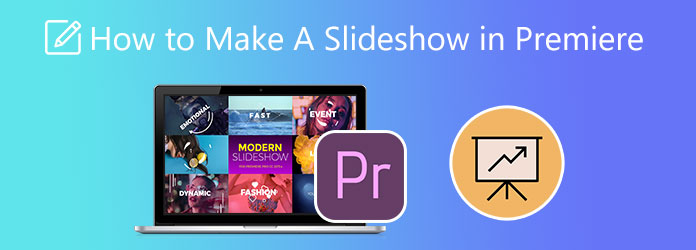
Adobe Premiere Pro peut créer des diaporamas avec des résultats satisfaisants. Bien que ce programme ne soit pas facile à utiliser, surtout pour les débutants. Vous devez connaître et comprendre correctement les étapes avant de commencer à les utiliser. Soyez patient en lisant ; il est normal que nous ayons des difficultés lors de la première utilisation d’une application.
Sans plus tarder, voici votre guide sur la création d'un diaporama dans Adobe Premiere Pro.
Téléchargez Premiere Pro et installez-le sur votre ordinateur de bureau. Ouvrez l'application et cliquez sur Nouveau projet pour commencer à créer un diaporama. Une nouvelle fenêtre apparaîtra dans laquelle vous pourrez modifier le nom du fichier.
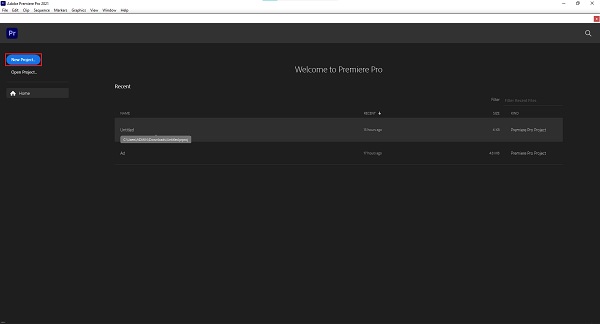
En bas à gauche de l'interface, cliquez sur Importer des médias pour commencer à importer des images ou des vidéos dans le programme. Attendez la fin du processus d'importation. Après cela, vous faites glisser les fichiers vers la timeline. Vous pouvez organiser les fichiers dans l'ordre de votre choix.
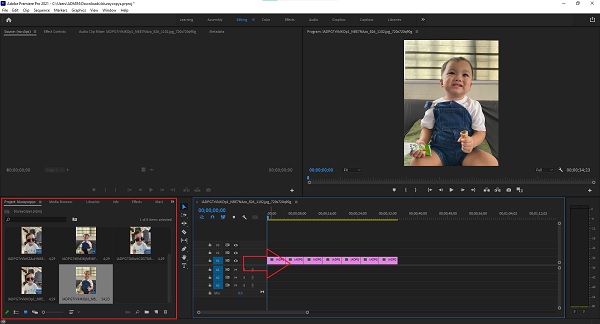
Clique le Effets en haut de l'interface du programme pour voir les modèles, transitions et autres effets disponibles. Faites glisser les effets choisis et appliquez-les aux images incluses dans la chronologie. Vous pouvez mettre plusieurs effets dans un seul fichier multimédia.
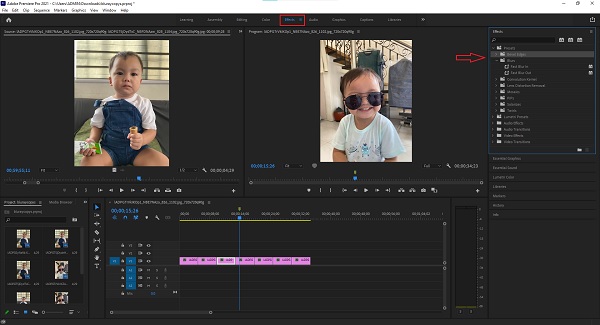
Pour la dernière partie, cliquez sur le Déposer menu et choisissez Exporter. Dans le sous-menu, sélectionnez Média ou CTRL+M pour ouvrir la fenêtre Paramètres d'exportation. À partir de là, vous pouvez modifier le format de sortie du fichier, le nom du fichier et d'autres paramètres. Clique le Exporter pour enregistrer le diaporama nouvellement créé sur votre PC.
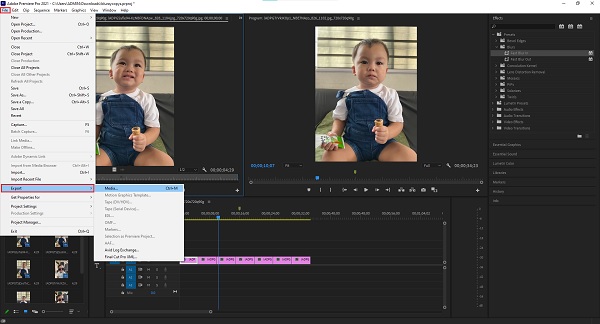
En toute honnêteté, Adobe Premiere Pro pour la création de diaporamas n'est pas pour tout le monde. Il y a de nombreuses choses à apprendre et à mémoriser, et il n'existe pas non plus de version gratuite. Même s’il dispose de nombreuses fonctions et outils de personnalisation, la difficulté de son utilisation rebute de nombreux utilisateurs. Mais ne soyez pas attristé, il existe d'excellents programmes alternatifs qui sont adaptés aux débutants et efficaces pour créer des diaporamas. Un exemple est Video Converter Ultimate.
Ce programme téléchargeable gratuitement est fiable et compétent dans la création de diaporamas. L'interface utilisateur du programme est claire et facile à comprendre. En outre, vous avez le choix entre de nombreux modèles qui permettront de créer des diaporamas fantastiques. Vous pouvez également appliquer des filtres, ajuster les effets, ajouter un filigrane, ajouter une musique de fond, etc. Cela rend également ce programme idéal pour créer des vidéos musicales, des films, des présentations, etc.
Principales caractéristiques:
Suivez ces étapes détaillées pour créer un diaporama en utilisant la meilleure alternative pour Adobe Premiere Pro.
Pour commencer, ouvrez votre navigateur et accédez au site Web Video Converter Ultimate pour télécharger le programme. Vous pouvez également appuyer sur le Télécharger bouton fourni ci-dessus. Autorisez le programme d’installation à s’exécuter sur votre ordinateur. Après le processus d'installation, le programme s'ouvre immédiatement. Choisir la VM fonctionnalité pour que vous puissiez commencer faire un diaporama.
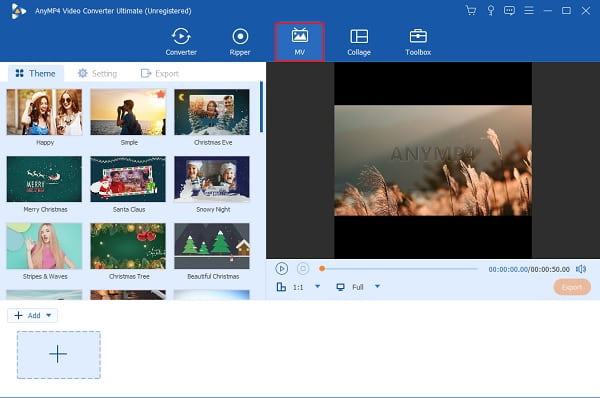
Vous verrez le +Ajouter bouton sur le VM fonctionnalité. Cliquez sur ledit bouton pour importer des fichiers multimédias de votre stockage multimédia vers le programme que vous utiliserez pour le diaporama. Vous pouvez mettre autant de photos et de vidéos que vous le souhaitez.
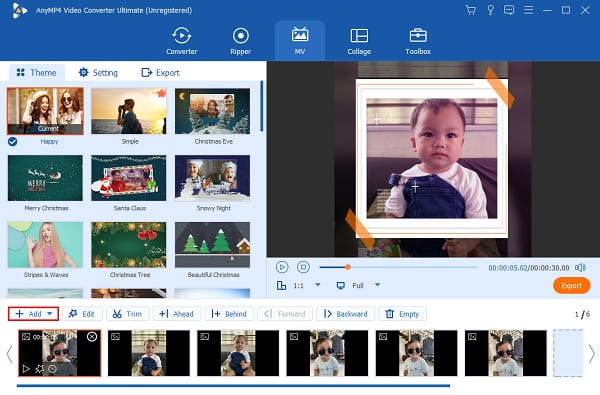
Ensuite, appuyez sur le Modifier bouton pour apporter des améliorations à vos fichiers multimédias. Sous le Effet et filtre , vous pouvez régler le contraste, la saturation, la luminosité et la teinte en ajustant le curseur. Il existe également des filtres gratuits que vous pouvez utiliser. Une fois les personnalisations terminées, appuyez sur le bouton D'ACCORD bouton pour appliquer les modifications. Ensuite, choisissez n'importe quel modèle comme Joyeux et simple pour améliorer davantage votre diaporama.
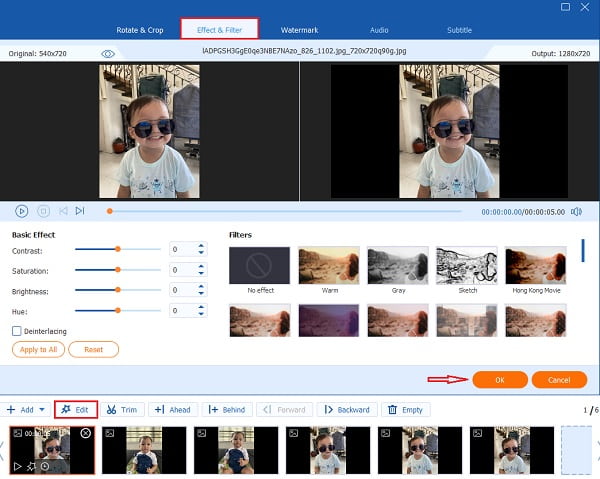
Ensuite, dirigez-vous vers le Paramètre pour modifier la musique de fond en utilisant votre audio préféré. Cliquez sur la liste déroulante ou appuyez sur le bouton + bouton de signature pour inclure votre stockage de chansons. Sautez simplement cette étape si vous maîtrisez la musique par défaut incluse dans le modèles de diaporama.
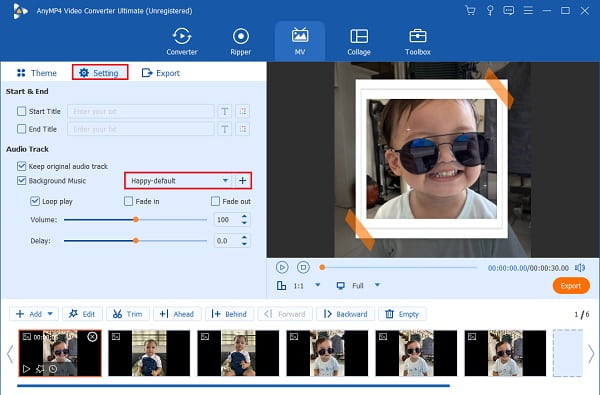
Enfin, passez au Exporter languette. Sélectionnez votre destination de sortie de fichier finale sur votre ordinateur ou ordinateur portable pour trouver rapidement vos fichiers multimédias. Clique le Démarrer l'exportation pour commencer à exporter le diaporama. Votre diaporama sera enregistré après le processus. Vous pouvez fermer le programme en toute sécurité et regarder votre nouveau diaporama.
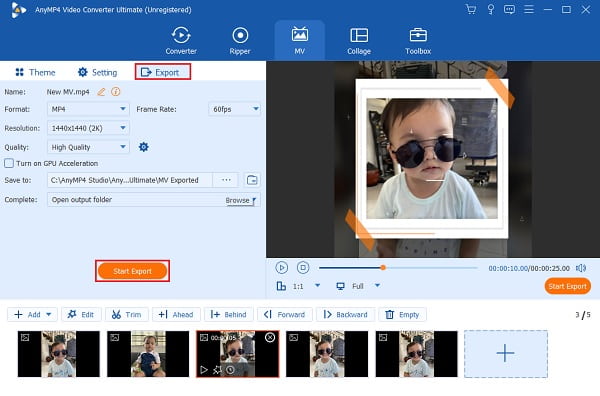
Combien coûte le plan tarifaire Adobe Premiere Pro ?
Adobe propose trois plans tarifaires pour Premiere Pro : un plan annuel, payé mensuellement pour $27,62/mois, un plan annuel prépayé pour $315,61/an et un plan mensuel d'une valeur de $41,43/mois.
Existe-t-il une version mobile d’Adobe Premiere Pro ?
Non, Premiere Pro n'a pas de version mobile, mais Adobe propose un programme différent avec des fonctions similaires, Adobe Premiere Rush. Premiere Rush est téléchargeable gratuitement sur les plateformes iOS et Android.
Premiere Pro convient-il aux débutants ?
Premiere Pro est idéal pour les débutants qui souhaitent acquérir des compétences professionnelles en montage vidéo. Il existe des didacticiels facilement disponibles sur le site Web d'Adobe si vous souhaitez connaître ses fonctionnalités en détail.
Quels sont les formats de fichiers pris en charge par Adobe Premiere Pro ?
Premiere Pro prend en charge plusieurs formats vidéo et audio compatibles avec les formats de diffusion les plus récents. Ces formats sont : 3GP, AAC, AIFF, Apple ProRes, ASF, ASND, AVC, AVI, BWF et autres formats très populaires.
Adobe Premiere Pro pour diaporama est vraiment à la hauteur de sa renommée. Presque toutes les fonctionnalités que vous recherchez dans les logiciels concernant le montage vidéo sont incluses. Vous pouvez facilement créer un diaporama dans Premiere Pro avec l'aide de ses fonctionnalités avancées. Le prix est la seule chose qui empêche les utilisateurs d'utiliser ce programme. Bonne chose Video Converter Ultimate est là pour vous aider à créer des diaporamas d’aspect professionnel comparables à ceux de Premiere Pro. Il est relativement facile à utiliser avec de nombreuses fonctionnalités disponibles, des modèles et des thèmes pour créer des diaporamas fantastiques.
Plus de lecture
Examen complet et honnête de Movavi Slideshow Maker
Lisez attentivement cet article sur ce programme bien connu, Movavi Slideshow Maker. Tout ce que vous voulez savoir sur cet outil est inclus dans cet article.
Tutoriel ultime pour créer des diaporamas dans Google Photos
Créez des diaporamas satisfaisants dans Google Photos à l'aide de cet article. Tout ce que vous devez savoir sur la création de diaporamas et les conseils essentiels sont inclus.
Comment créer un film sur un téléphone Android [Guide complet]
Sachez comment créer un film d'animation sur Android en utilisant ces méthodes simples mais efficaces. Cet article vous aidera à créer efficacement des films sur votre téléphone Android.
Diaporama iPhoto : meilleur guide pour créer des diaporamas sur Mac
Cet article contient des détails sur la façon d'utiliser iPhoto pour la création de diaporamas. Toutes les étapes et informations nécessaires pour créer des diaporamas sur votre Mac sont incluses.